
目前线上关于微软Office的相关内容的教程很丰富,但是关于国产WPS的介绍比较少见,从本文开始,小编将正式进入“WPS 文字”的具体内容讲解。前面小编对“WPS 文字”的工作界面、云文档、稻壳儿进行了比较详细的说明,本文在大家熟悉软件界面的基础上,对“WPS 文字”的文字设置部分进行详细的分解!
文档属性
发布日期 | 2018年2月25日 | 更新日期 | 2018年3月1日 |
软件版本 | WPS 文字 10.1.0.7106 | 操作系统 | Windows 10 |
讲解目录

本文讲解目录
本文讲解的部分,使用红色方框框选如下:

文字格式讲解的部分
图例与说明:

在WPS文字中,各图标所代表的作用
关于“字体”
WPS 文字的“字体”选择(下拉菜单)可以分为:云字体、主题字体与所有字体三块。此外,还有一个“最近使用字体”。如图:

字体选择下拉菜单
云字体:
这个下拉菜单与微软Office有些类似。不同的是多出了一个“云字体”。就是在线的字体,只要你登录了WPS的账户,如果你之前购买过或使用过的云字体就会出现在云字体的下拉列表内。这样很大程度让方便了我们编辑文档时本机(当前使用的电脑)字体有限的问题。

WPS云字体
主题字体:
主题字体是根据当前WPS 文字文档所选择的“主题”自动适配的。当我们在“页面布局”→“主题”内选择不同的主题时,主题字体会根据所选“主题”内预制的字体、颜色等一起变化。具体演示如下:
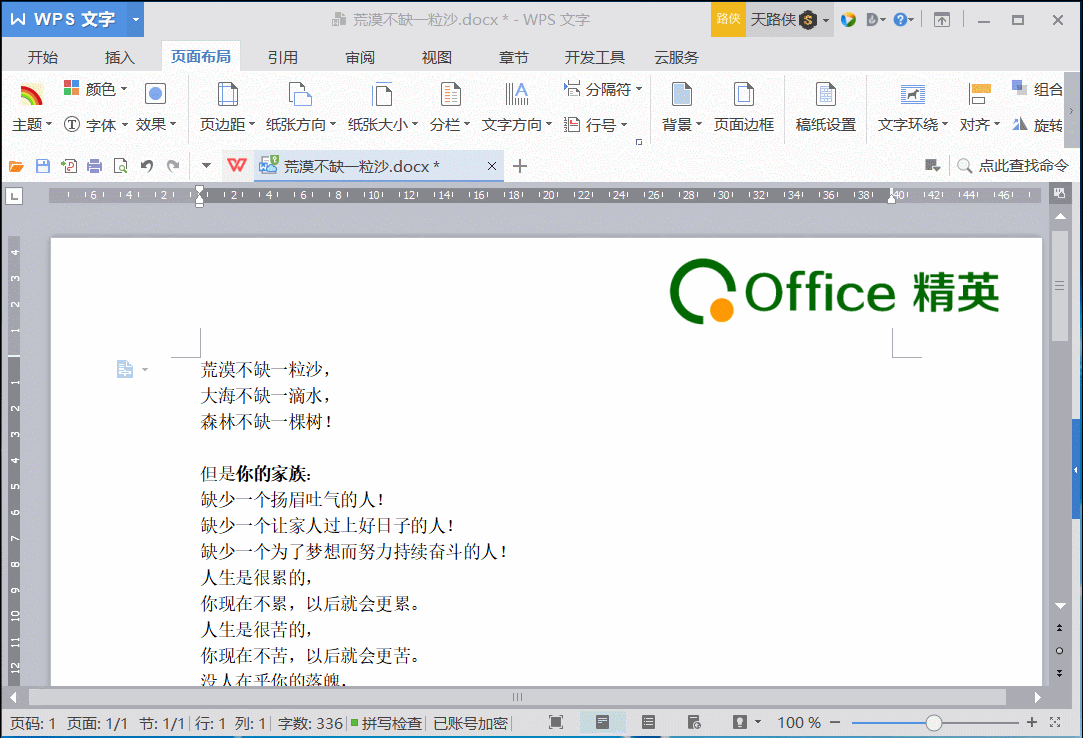
主题修改与主题字体的变化
所有字体:
指的是Windows系统内字体库中的所有字体。这个文件夹的位置:C盘(系统盘)下“Windows”文件夹下的“Fonts”。

Windows的字体库
小技巧:如何为电脑安装字体?
最近使用字体:
就是当前文档的编辑者,刚刚使用过的字体记录。记录用户习惯,方便编辑者快速设置用。
设置文字的字体
这个功能很常用,所以也很简单,我们只要用鼠标选中目标文字,在“工具栏”的“字体”下拉框选择需要的字体,即完成设置。如下图演示:

我们也可以在框选文字后,在框选文字上方浮出的弹出框快速设置字体,如下图演示:

不只如此,我们在字体设置时,有时需要分别设置“中文字体”和“西文字体”(包括英文字母、阿拉伯数字等),这个时候,我们就需要在字体弹出框内分别设置了,具体演示如下:
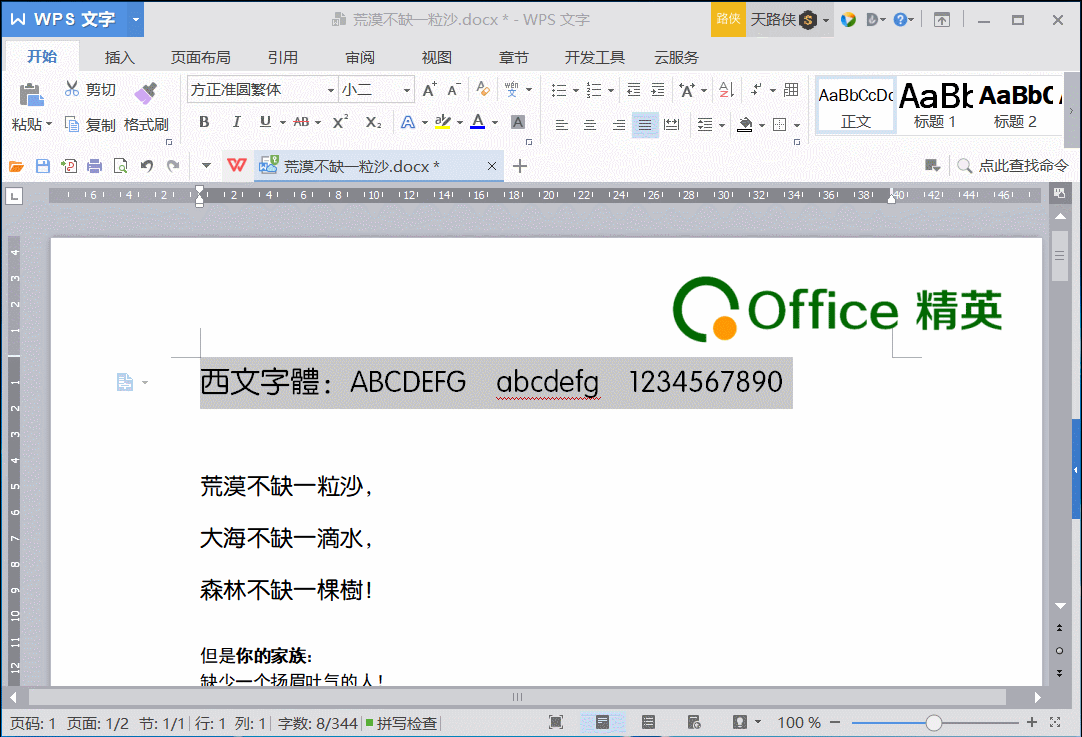
中文字体和西文字体分别设置的效果
通过演示,我们发现中文字体和西文字体分别设置后,他们的字体也跟着设置分别发生字体的变化。这个我们在编辑文档时也是经常用到的!请大家多多实践。
本文重点讲解WPS文字使用时,关于“文字”字体设置的一些常识,如果大家在使用中,发现有什么问题,请留言交流!
关于WPS文字的“文字”设置后续课程我们后文分享,感谢大家的支持!
本文是“Office精英”的原创作品,转载请注明出处!感谢您的阅读,期待你的关注!更多分享请见下期!
“Office精英”属于“办公精英”头条号的办公软件专用分号,请大家多多支持!
文章为用户上传,仅供非商业浏览。发布者:Lomu,转转请注明出处: https://www.daogebangong.com/articles/detail/CourseDetailed%20text%20setting%20of%20WPS%20text%201%20Font%20setting%20skills.html

 支付宝扫一扫
支付宝扫一扫 
评论列表(196条)
测试